Ciri iPhone tersembunyi ini ialah cara paling mudah untuk mencatat nota dengan cepat

Ketahui cara mengambil Nota Pantas pada iPhone apabila anda ingin menyimpan teks, pautan dan gambar dengan pantas dan mudah.
Hari ini, memastikan anda mempunyai telefon untuk diserahkan semasa dalam perjalanan adalah sama pentingnya dengan memastikan anda telah mengemas seluar dalam dan berus gigi anda. Malah, kami akan mengatakan bahawa ia lebih berguna memandangkan julat ciri yang disediakan oleh telefon anda.
Dengan iPhone - salah satu telefon terbaik di sekeliling - sudah tentu begitu. Selain kameranya yang hebat untuk merakam kenangan luar biasa yang akan anda buat, dan apl Wallet untuk dokumen penting anda, iPhone mempunyai pelbagai helah yang menjadikannya teman perjalanan yang menakjubkan, beberapa daripadanya mungkin anda terlepas pandang.
Dalam senarai 9 ciri iPhone tersembunyi untuk pengembara ini, kami melihat alat, helah dan godam yang dipandang rendah yang perlu diketahui oleh semua orang yang pergi melancong atau bercuti. Dengan menggunakannya, iPhone anda akan bertahan lebih lama antara perjalanan dan anda akan dapat mengembara, berkomunikasi dan bertemu orang lain dengan lebih mudah.
Berikut adalah 9 ciri iPhone tersembunyi yang semua orang harus tahu sebelum mereka melakukan perjalanan.
9 ciri iPhone tersembunyi yang perlu diketahui oleh setiap pengembara
Nota: Untuk memastikan kita semua berada di halaman yang sama, pastikan peranti anda menjalankan versi iOS terkini dengan mempelajari cara mengemas kini iPhone .
1. Jejaki penerbangan
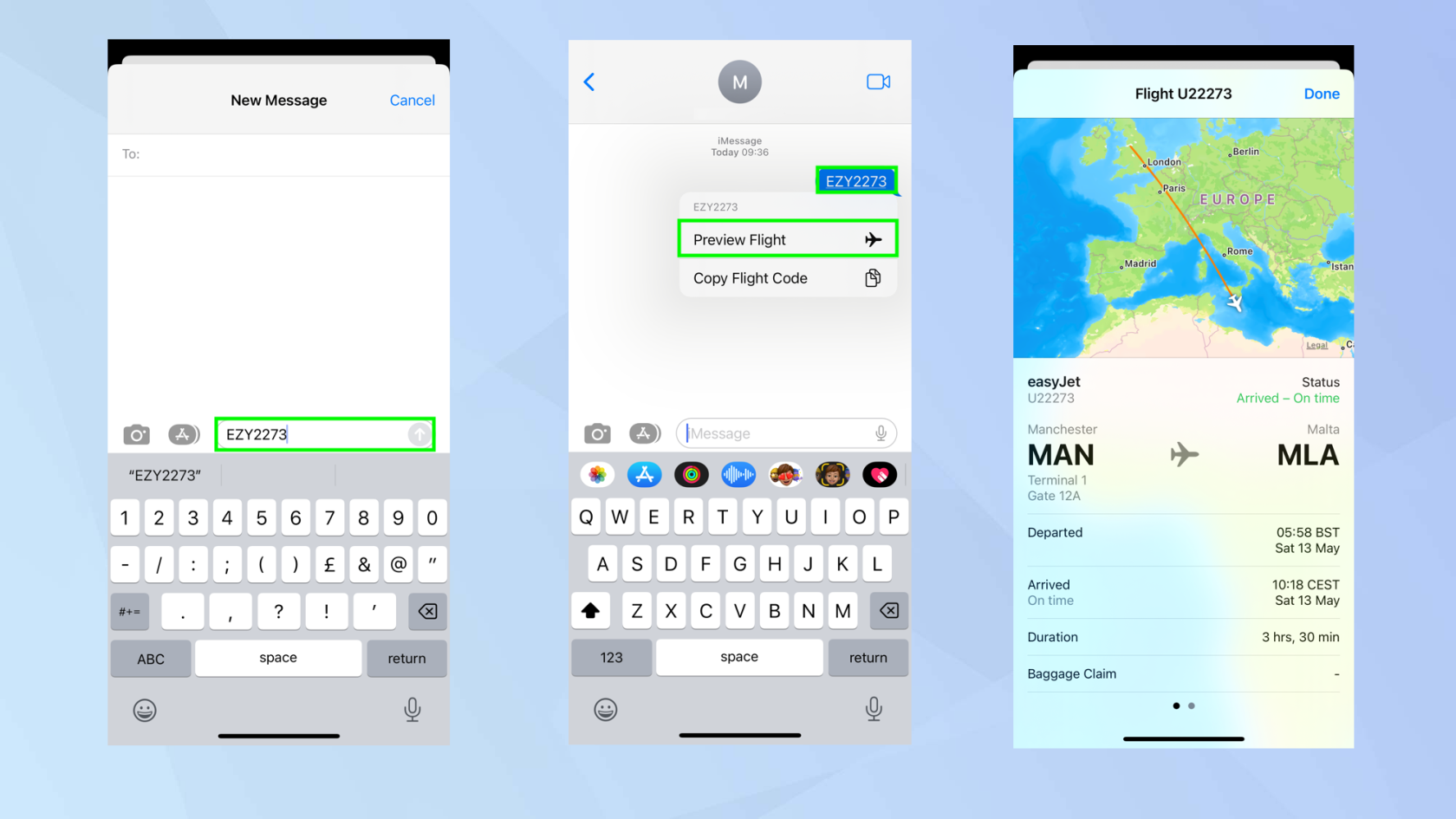
(Imej: © Masa Depan)
Keupayaan untuk menjejak penerbangan pasti berguna. Mungkin anda sedang dalam perjalanan dan seorang rakan ingin menyertai anda — memandangkan telefon perlu berada dalam mod kapal terbang semasa terbang, penjejak penerbangan akan memberitahu anda dengan tepat di mana pesawat berada di langit dan sama ada terdapat kelewatan tanpa sesiapa di atas kapal perlu menghantar mesej kepada anda.
Tetapi inilah berita baiknya: anda tidak perlu bermain-main untuk memuat turun aplikasi penerbangan. IPhone membolehkan anda menggunakan apl Mesej sebaliknya dan mendapatkan lokasi langsung, butiran penerbangan dan masa berlepas/mendarat adalah sangat mudah.
Pertama sekali, anda perlu mendapatkan nombor penerbangan . Sebaik sahaja anda mendapatnya, lancarkan Mesej , masukkan nombor penerbangan dalam teks , masukkan nombor telefon anda sendiri dalam medan Kepada dan ketik Hantar . Anda kemudian akan menerima mesej. Ketik nombor penerbangan dan pilih Pratonton Penerbangan .
Panduan penuh: Cara menjejak penerbangan pada iPhone
2. Gunakan Peta Cuaca interaktif
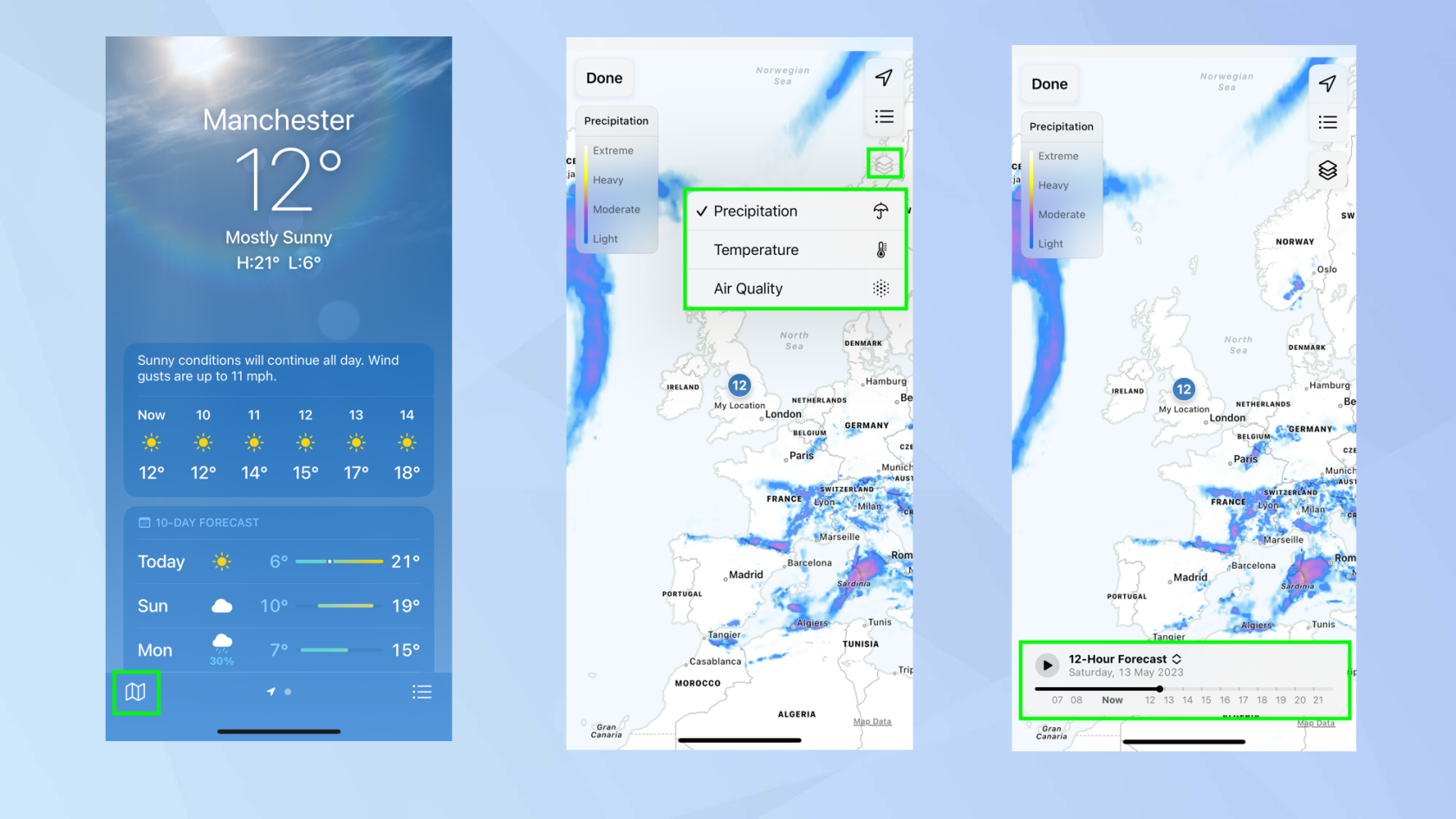
(Imej: © Masa Depan)
Selagi anda mempunyai iOS 15 atau lebih baru, anda boleh menggunakan peta cuaca terbina dalam iPhone. Ia membolehkan anda melihat suhu semasa di lokasi di seluruh dunia, membandingkan tahap kualiti udara dan melihat ramalan hujan untuk 12 jam seterusnya. Anda juga akan dapat melihat pergerakan awan hujan yang digeruni itu — memerhati sambil berharap ia terlepas lokasi semasa anda. Ini bagus untuk mengetahui cuaca di tempat yang anda akan mendarat.
Hanya lancarkan apl Cuaca dan pilih ikon peta di sudut kiri bawah untuk melihat suhu . Kemudian ketik ikon segi empat sama bertindan di bahagian atas sebelah kanan untuk bertukar kepada Kualiti Udara atau pilih Kerpasan . Apabila memilih yang terakhir, gunakan peluncur untuk menatal ramalan hujan selama 12 jam seterusnya.
Panduan penuh: Cara mengakses peta cuaca interaktif tersembunyi iPhone anda
3. Kongsi lokasi
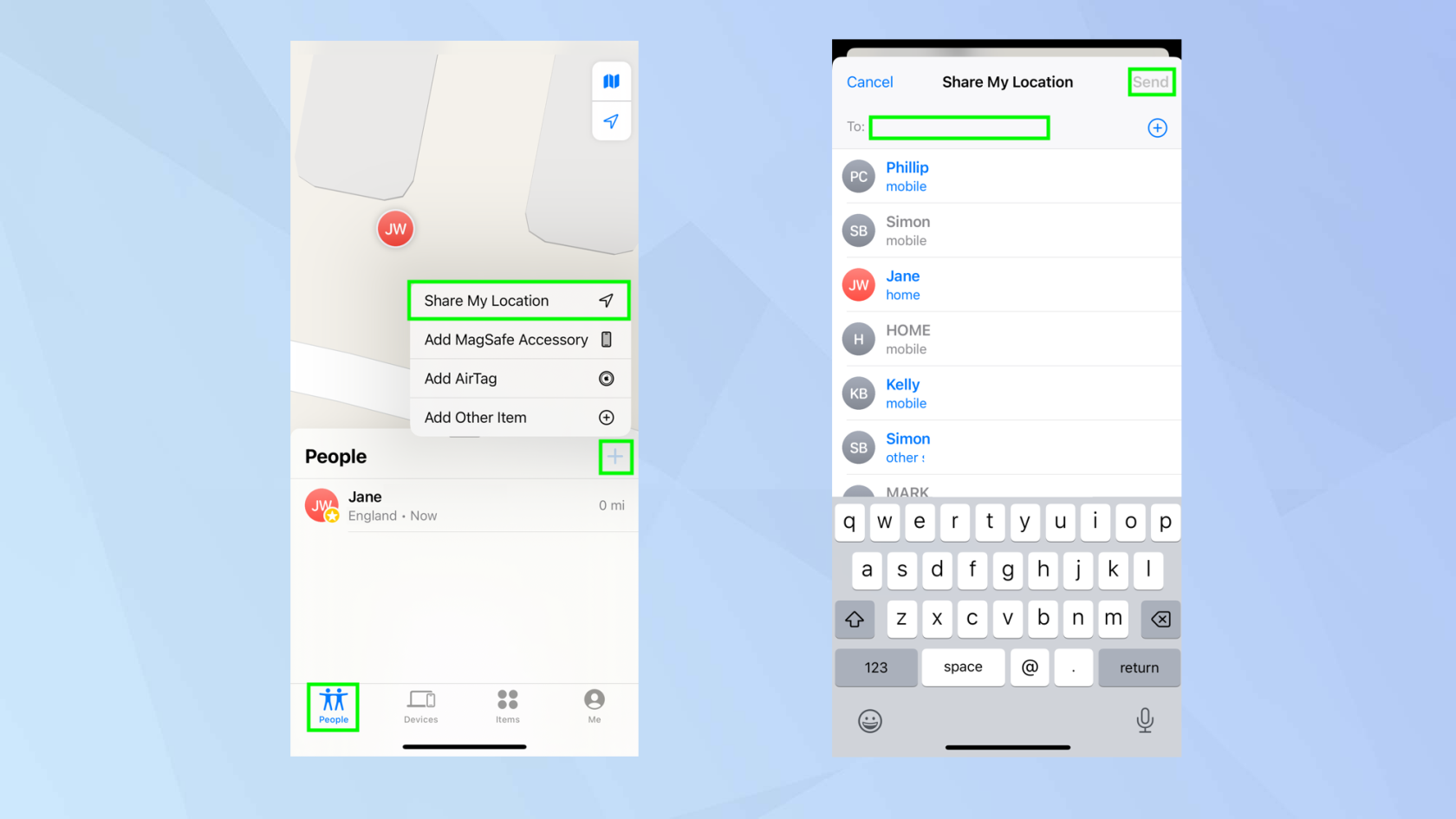
(Imej: © Masa Depan)
Jika anda perlu memberitahu seseorang yang anda sedang dalam perjalanan mengetahui dengan tepat di mana anda berada dan tempat untuk mencari anda, adalah idea yang baik untuk menggunakan alat kongsi lokasi. Ia adalah sebahagian daripada apl Cari Saya jadi anda tidak perlu memuat turun apa-apa yang baharu.
Lancarkan apl Cari Saya dan pilih tab Orang . Kemudian ketik ikon + dalam tetingkap di bahagian bawah skrin dan pilih Kongsi Lokasi Saya daripada menu. Sekarang pilih dengan siapa anda ingin berkongsi lokasi anda dan ketik Hantar .
Panduan penuh: Cara berkongsi lokasi pada iPhone menggunakan Cari Saya
4. Hantar lokasi anda melalui satelit
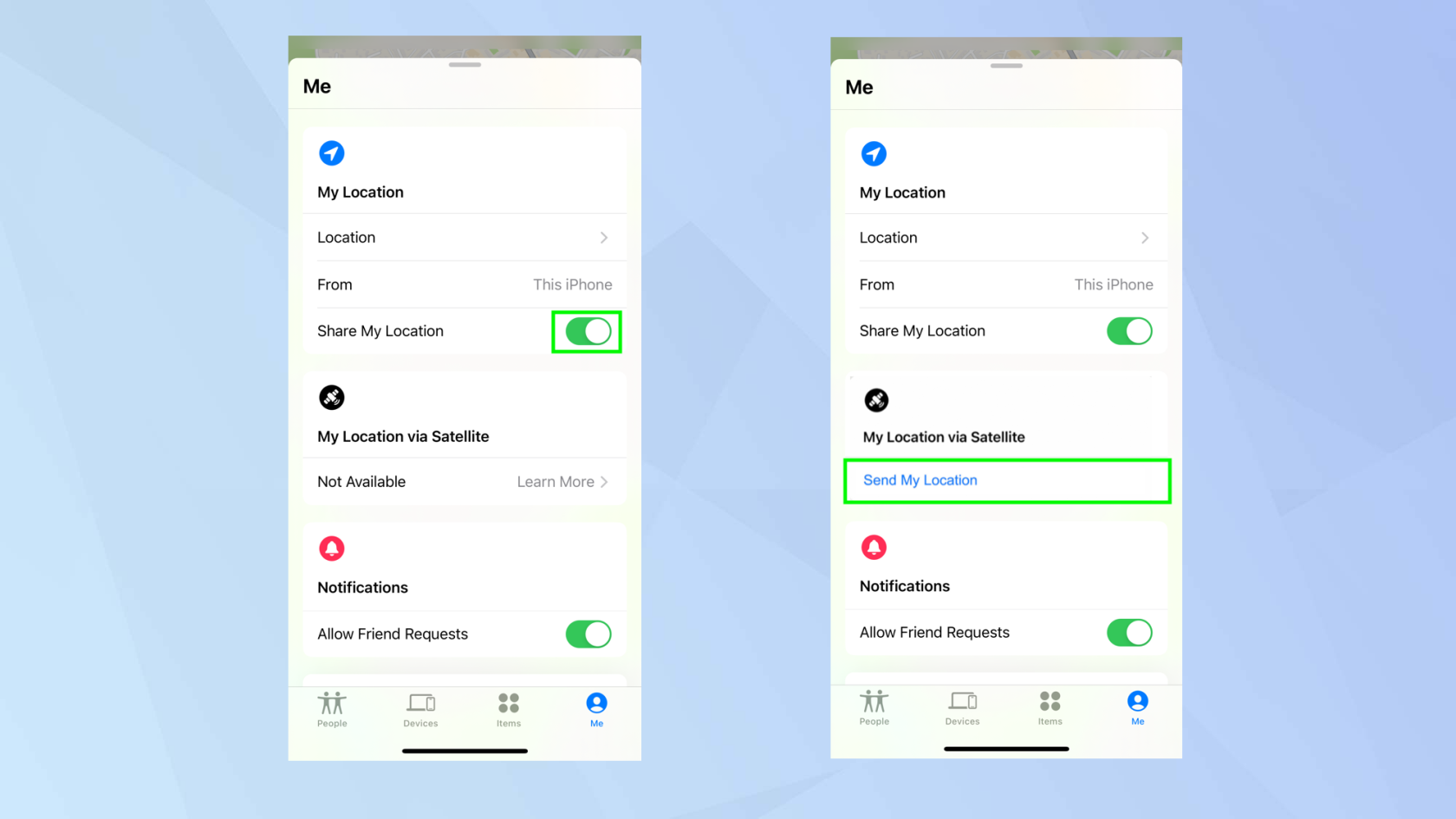
(Imej: © Masa Depan)
Begitu juga, jika anda berada dalam situasi sukar di luar negara dan tidak mempunyai sambungan selular atau Wi-Fi, jangan risau. Jika anda mempunyai iPhone 14 atau iPhone 14 Pro, maka anda boleh berkongsi lokasi anda melalui satelit. (Walaupun anda perlu menyediakan peranti anda sebelum anda mendapati diri anda berada dalam zon bebas selular/Wi-Fi.)
Buka apl Cari Saya , ketik tab Saya dan hidupkan Kongsi Lokasi Saya . Kemudian tambahkan kenalan yang ingin anda kongsikan lokasi anda. Sekarang, apabila anda berada di lokasi tanpa liputan selular atau Wi-Fi, kembali ke skrin ini dan pilih Hantar Lokasi Saya dalam bahagian Lokasi Saya melalui Satelit.
5. Terjemah teks asing
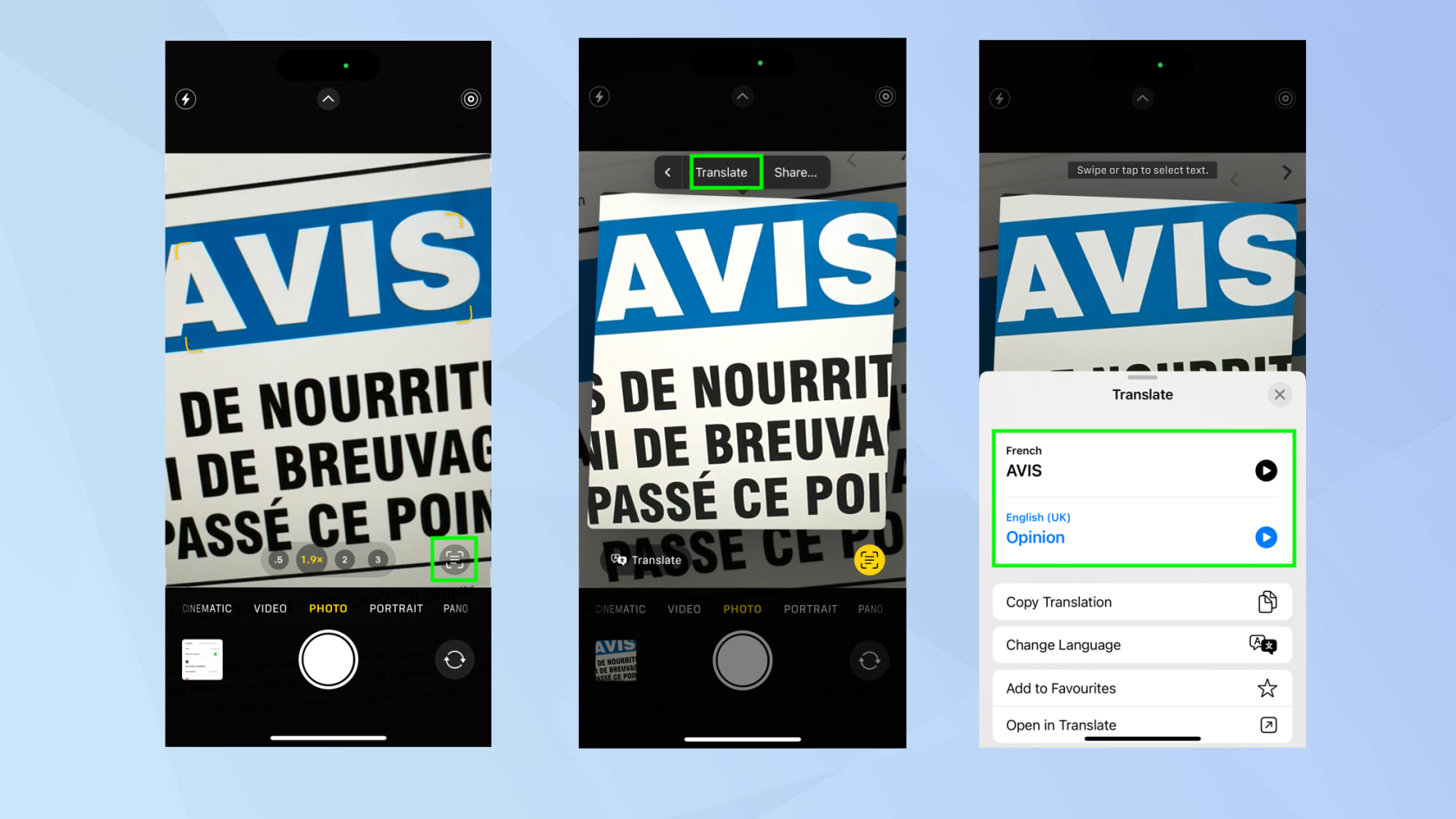
(Imej: © Masa Depan)
Salah satu bahagian pengembaraan yang paling menarik ialah menemui bahasa yang berbeza — tetapi ia juga boleh menjadi sangat menakutkan. Lapar tetapi tidak pasti menu apa? Hilang tetapi tidak dapat memahami apa yang dikatakan oleh tanda-tanda? Cuba untuk membeli tiket perjalanan dan bimbang anda akan berakhir sejuta batu dari destinasi anda? Bayangkan betapa hebatnya mempunyai penterjemah untuk diserahkan. Baik bayangkan tidak lagi.
Buka apl Kamera dan halakan kamera anda pada teks yang ingin anda terjemahkan . Apabila kotak kuning muncul di sekelilingnya, ketik ikon Teks Langsung . Sekarang leret dan ketik mana-mana teks atau pilih Pilih Semua . Hanya ketik Terjemah dan, hey presto, anda kini boleh membaca perkataan dalam bahasa Inggeris.
Panduan penuh: Cara menterjemah teks pada iPhone
6. Gunakan carian Visual
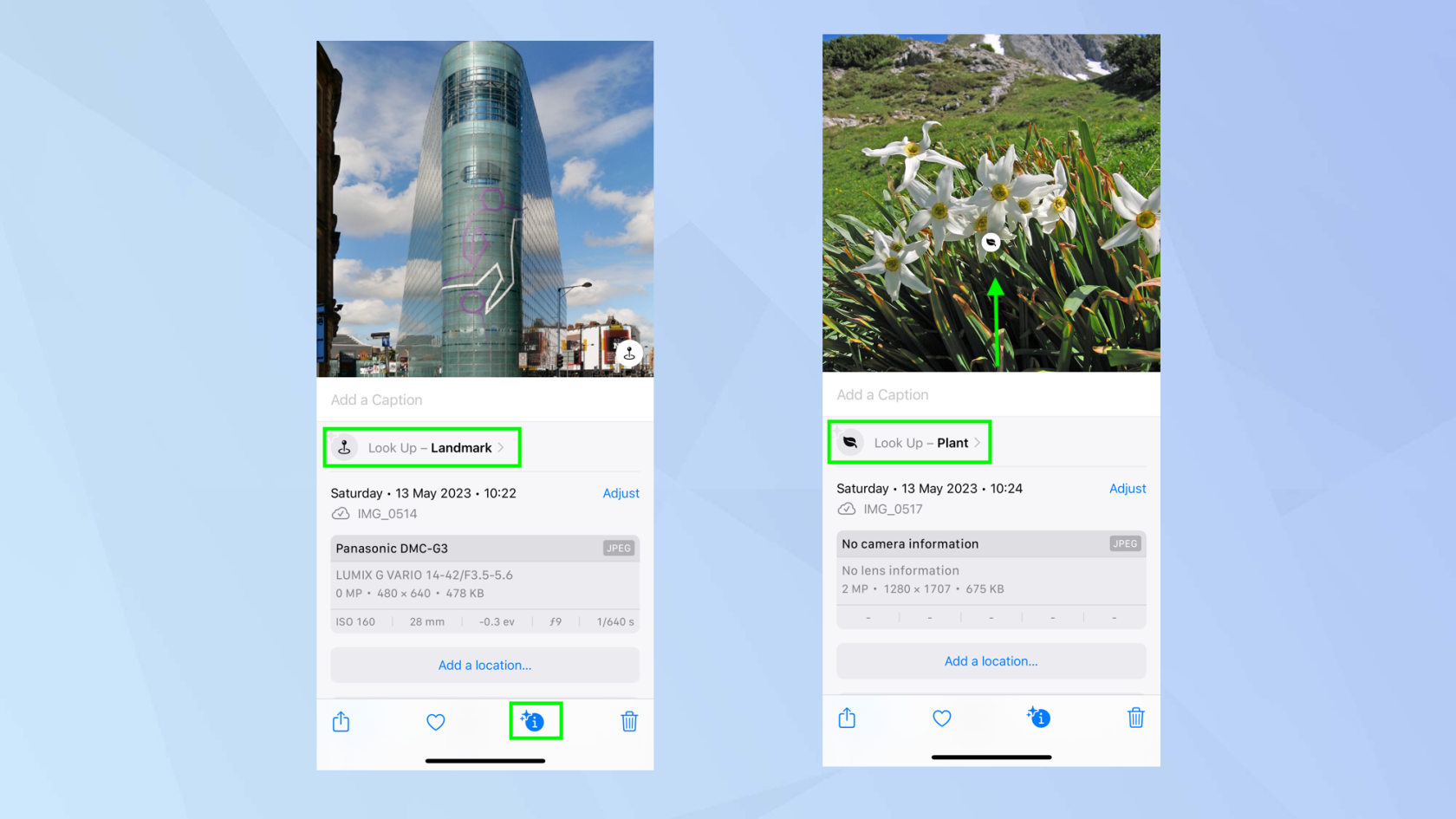
(Imej: © Masa Depan)
Apabila anda mengembara, anda akan mengambil banyak gambar dengan kamera iPhone anda. Tetapi adakah anda tahu anda boleh menggunakan apl Foto untuk mengenal pasti pelbagai objek dalam imej anda? Anda boleh mencari tanda tempat, tumbuhan dan juga haiwan secara visual (yang pastinya berguna di Australia!). Dan ia hanya mengambil masa beberapa saat!
Untuk tanda tempat, buka apl Foto , lihat imej dan ketik ikon i di bahagian bawah skrin. Apabila anda kemudian mengetik Mercu Tanda , apl itu akan memberi anda maklumat tentangnya, termasuk peta lokasinya dan imej serupa daripada web. Untuk tumbuhan dan haiwan, sekali lagi, buka apl Foto tetapi kali ini, apabila anda melihat imej , leret ke atas dan ketik Lihat Atas untuk mendapatkan butiran tentang imej itu.
Panduan penuh: Cara mengenal pasti mercu tanda pada iPhone , Cara mengenal pasti tumbuhan pada iPhone , Cara mengenal pasti baka anjing pada iPhone
7. Cas iPhone anda dengan lebih pantas
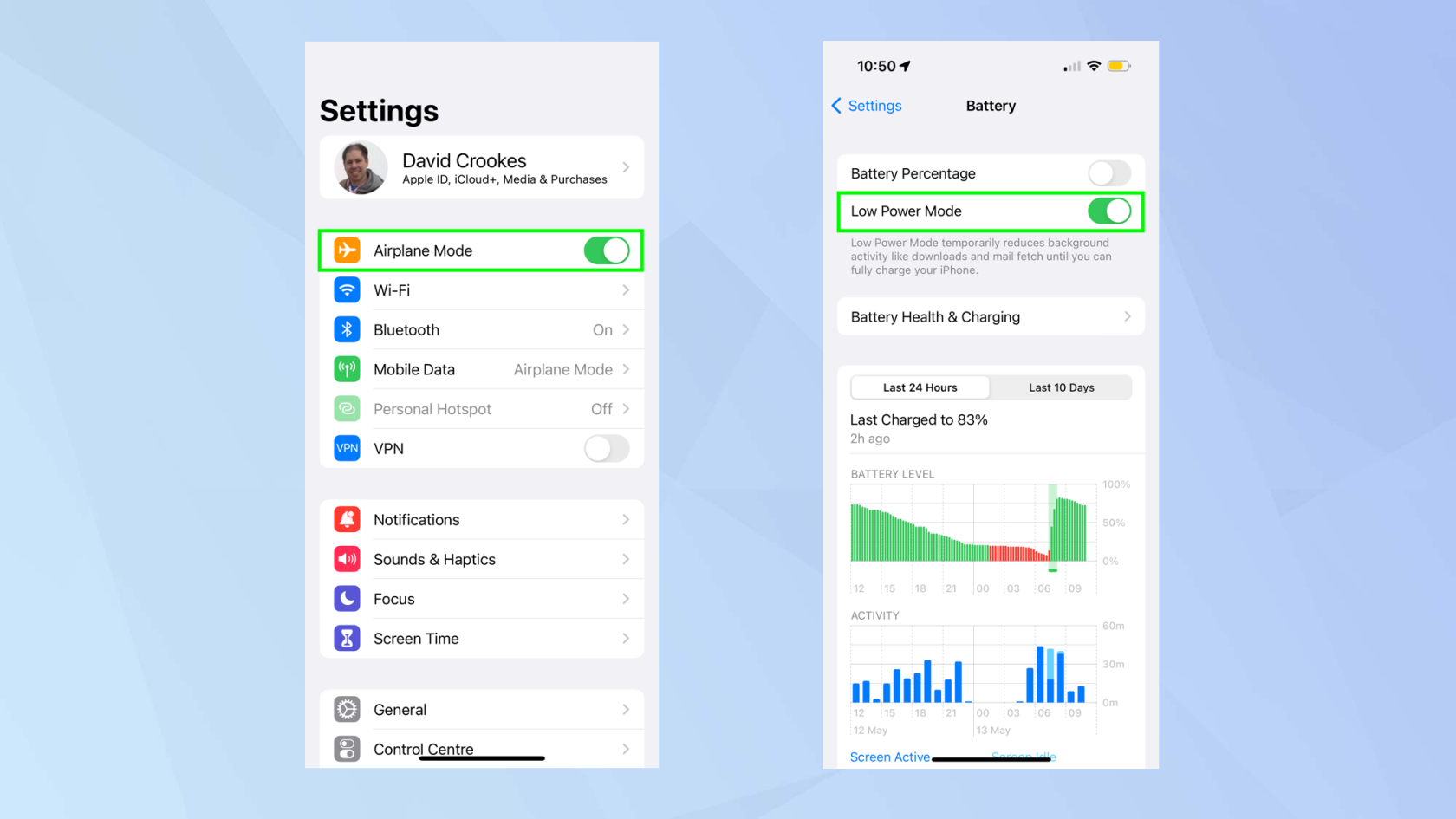
(Imej: © Masa Depan)
Mempunyai iPhone berjus adalah penting semasa anda melancong. Selain dapat mengambil gambar, anda memerlukan telefon anda untuk menyerahkan kecemasan, mengakses pelbagai dokumen dan membayar sesuatu. Tetapi bagaimana jika anda kehabisan bateri dan perlu mengecas seberapa banyak yang anda boleh dalam masa yang singkat? Bantuan sudah dekat.
Pergi ke apl Tetapan dan tetapkan iPhone anda kepada mod Pesawat. Jika anda masih mahu menggunakan peranti anda, biarkan mod Pesawat dimatikan tetapi tatal ke bawah dan ketik Bateri kemudian hidupkan Mod Kuasa Rendah . Untuk pengecasan terpantas, aktifkan kedua-dua mod Pesawat dan Mod Kuasa Rendah pada masa yang sama .
Panduan penuh: Cas iPhone anda dengan lebih pantas menggunakan dua tetapan ini
8. Jadikan bateri anda tahan lebih lama
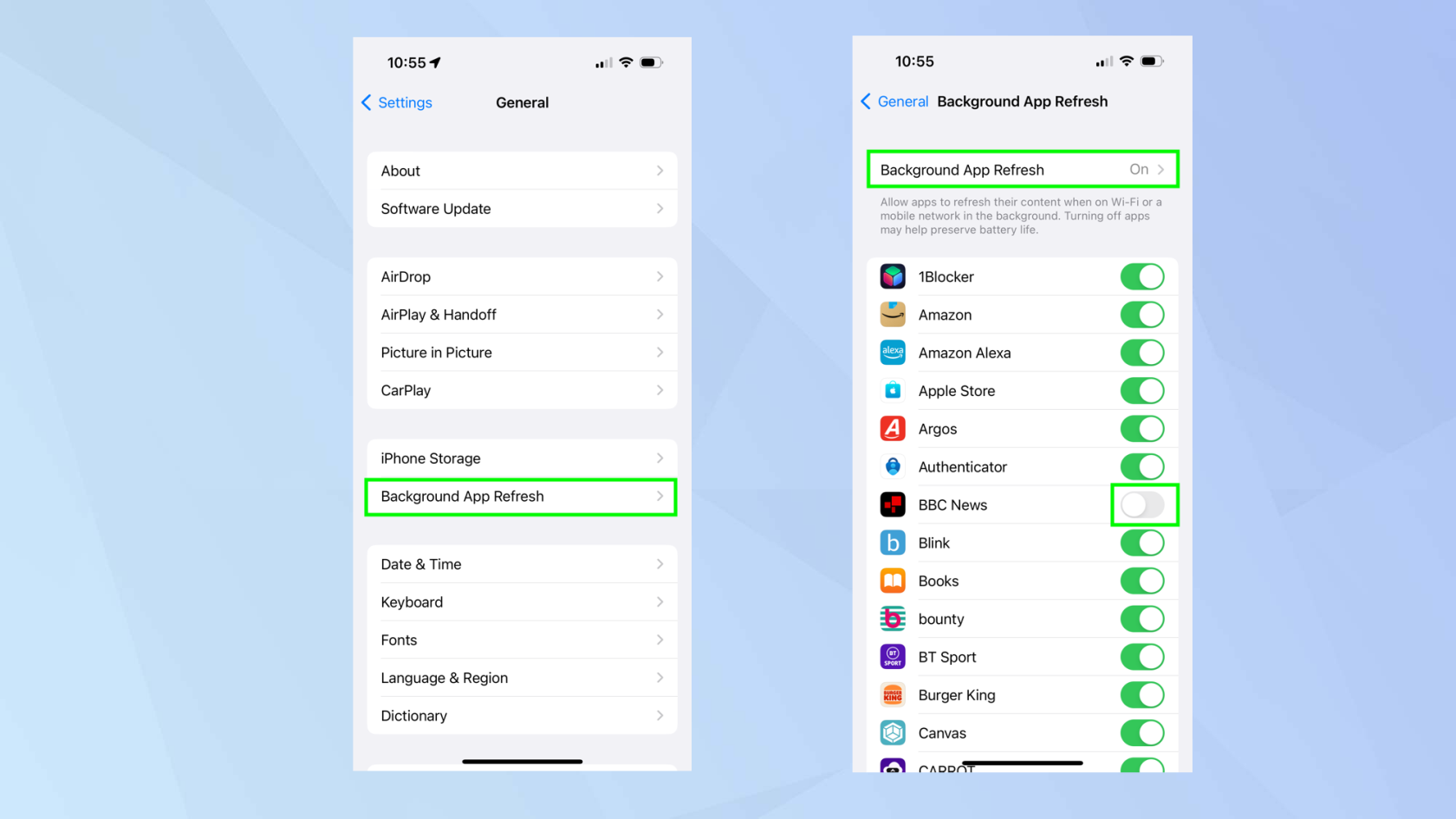
(Imej: © Masa Depan)
Memastikan bateri anda tidak dikeringkan sebelum waktunya bermakna anda tidak perlu mengecas iPhone anda dengan kerap. Anda boleh bertukar kepada Mod Kuasa Rendah seperti dalam contoh di atas tetapi itu bukan satu-satunya helah di tangan anda. Dengan mematikan muat semula latar belakang, anda akan memastikan bahawa apl anda tidak sentiasa menyegarkan apabila ia tidak digunakan.
Untuk ini, lancarkan apl Tetapan dan pilih Umum . Kemudian ketik Muat Semula Apl Latar Belakang . Anda boleh mengetik Muat Semula Apl Latar Belakang dan pilih Mati jika anda mahu. Atau anda boleh menggunakan togol untuk menghalang apl individu daripada menyegarkan — cuma pilih apl yang anda tidak mahu aktif dengan cara ini.
Panduan penuh: Bagaimana untuk mematikan muat semula latar belakang pada iPhone
9. Bagaimana untuk mendayakan Pengesanan Ranap
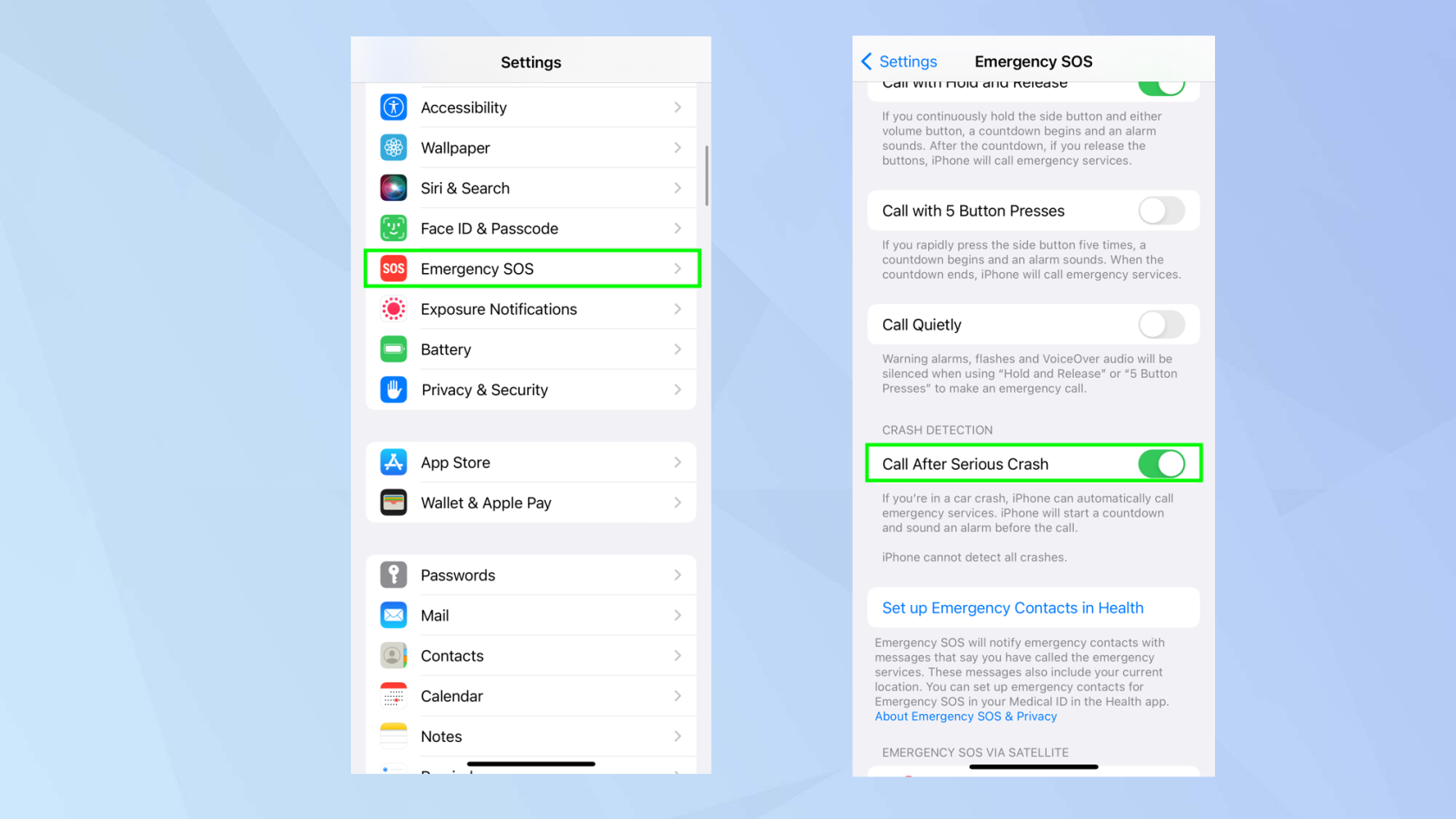
(Imej: © Masa Depan)
Kini, ini ialah ciri yang anda harap anda tidak perlu gunakan, tetapi jika anda mengalami beberapa jenis kejatuhan atau perlanggaran, ia boleh membantu menyelamatkan nyawa anda. Dengan mengaktifkan Pengesanan Ranap, pihak berkuasa akan dimaklumkan jika anda mengalami kemalangan. Walau bagaimanapun, anda memerlukan iPhone 14, termasuk Pro dan Pro Max) untuk ini berfungsi.
Lancarkan apl Tetapan dan ketik SOS Kecemasan kemudian hidupkan Panggilan Selepas Ranap Serius . Terdapat beberapa keadaan apabila anda mungkin tidak mahu ini dihidupkan, seperti semasa anda berada di cerun ski supaya anda mungkin mahu mengikuti langkah yang sama untuk mematikannya semula.
Panduan penuh: Cara mendayakan dan melumpuhkan Pengesanan Ranap pada iPhone
Untuk lebih banyak tutorial iPhone, pastikan anda menyemak panduan kami yang lain termasuk cara memetakan laluan dengan berbilang perhentian dalam Peta iOS 16 , cara menukar masa pada iPhone dan cara menyambungkan AirPods ke iPhone atau iPad – sesuai untuk semasa anda ingin berehat dalam dunia anda sendiri.
Ketahui cara mengambil Nota Pantas pada iPhone apabila anda ingin menyimpan teks, pautan dan gambar dengan pantas dan mudah.
Jika anda berasa tidak sabar, mempelajari cara mendayakan kemas kini macOS beta akan memastikan anda mendapat versi terkini sistem pengendalian Mac terlebih dahulu
Ia tidak mengambil masa yang lama untuk mengaktifkan mod paparan landskap sentiasa hidup pada telefon Samsung, memberikan anda antara muka gaya Sedia iOS 17
Jika anda akan bercuti atau melancong pada musim panas ini, ini adalah ciri yang perlu anda gunakan
Jangan sekali-kali mendapat keracunan makanan lagi dengan menggunakan pintasan penukaran masa gelombang mikro ini.
Menyediakan profil Safari dalam iOS 17 membolehkan anda mengisih tab dan halaman kegemaran anda dengan lebih mudah, jadi ia berbaloi untuk disediakan. Panduan ini akan menunjukkan kepada anda caranya.
Inilah cara untuk menyembunyikan status dalam talian anda di WhatsApp, jika anda tidak begitu berminat dengan idea orang ramai mengetahui bila anda aktif.
Ketahui cara mengemas kini iPhone anda kepada iOS 16, untuk menggunakan semua ciri terkini dan terbaik sambil memastikan iPhone anda selamat dan dioptimumkan seperti yang boleh
iPhone anda mempunyai pembetulan lensa terbina dalam yang boleh mengalih keluar herotan optik daripada imej. Beginilah cara anda menghidupkannya.
Ini adalah cara untuk mendayakan tahap kamera iPhone, yang tiba dengan iOS 17.








